- Autor Abigail Brown [email protected].
- Public 2023-12-17 06:43.
- Zuletzt bearbeitet 2025-06-01 07:16.
GParted ist ein kostenloses Tool zur Festplattenpartitionierung, das außerhalb des Betriebssystems ausgeführt wird, was bedeutet, dass Sie kein installiertes Betriebssystem benötigen, um es zu verwenden, und dass Sie niemals neu starten müssen, um Änderungen zu übernehmen.
Unter anderem können Sie jede von GParted erkannte Partition löschen, formatieren, in der Größe ändern, kopieren und verstecken.
Vor- und Nachteile von GParted
Am GParted Disk Management Tool gibt es wenig auszusetzen:
Was uns gefällt
- Verfügt über eine vertraute grafische Benutzeroberfläche, die einfach zu bedienen ist.
- Benötigt kein Betriebssystem.
- Erfordert nie einen Neustart, um Änderungen zu übernehmen.
- Stellt alle Änderungen in die Warteschlange, bis Sie bereit sind, sie zu übernehmen.
Was uns nicht gefällt
- Relativ große Downloadgröße.
- Kann nur verwendet werden, nachdem es auf eine Disc oder ein USB-Gerät gebrannt wurde.
- Änderungen können nicht wiederhergestellt werden (nur rückgängig machen).
Mehr über GParted
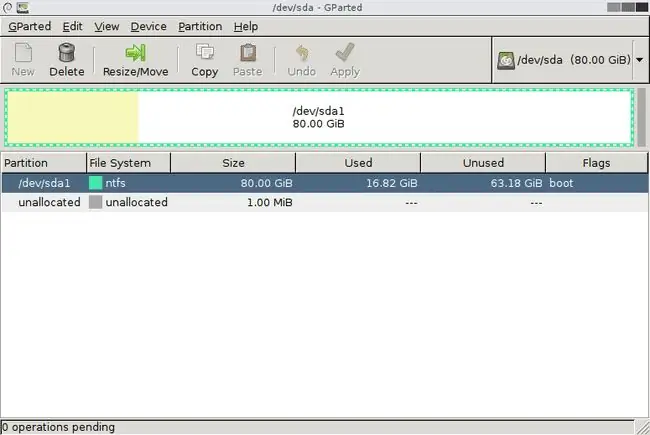
- Daten auf einer Partition können auf jede andere Partition kopiert werden, sogar auf eine andere physische Festplatte
- Die Größenänderung einer Partition ist mit GParted einfach, da Sie entweder die Größe ändern können, indem Sie den Platz nach links und rechts schieben, um eine kleinere oder größere Partition zu erh alten, oder einfach die Größe manuell eingeben
- Unterstützt die Formatierung in viele verschiedene Dateisysteme, darunter gängige wie NTFS, FAT, EXT und HFS, aber auch weniger verbreitete wie XFS, F2FS, BTRFS, JFS, Reiser4 und NILFS2
- Lässt Sie die Datenträgerbezeichnung ändern
- Kann eine neue Partitionstabelle erstellen; Zu den Optionen gehören: aix, amiga, bsd, dvh, gpt, mac, msdos, pc98, sun und loop
- Sie können das Flag für ein Gerät mit diesen Optionen verw alten: boot, diag, esp, hidden, irst, lba, lvm, palo, prep und raid
- Laufwerksfehlerprüfung wird unterstützt
- Eine Datenwiederherstellungsoption kann versuchen, Dateien wiederherzustellen, indem Sie sie auf andere Medien kopieren
- Wenn Sie GParted zum ersten Mal booten, gibt es im Hauptmenü eine Option zum Ausführen eines kostenlosen Speichertests mit dem enth altenen MemTest86+-Tool
So installieren Sie GParted
GParted muss ordnungsgemäß auf eine Disc oder ein Flash-Laufwerk extrahiert werden, bevor Sie es verwenden können. Beginnen Sie mit dem Besuch der Download-Seite, um die ISO-Datei zu erh alten. Der Download ist der erste Link unter dem Abschnitt "Stable Releases".
Siehe So brennen Sie eine ISO-Image-Datei auf eine DVD, wenn Sie GParted von einer Disc verwenden möchten, oder So brennen Sie eine ISO-Datei auf ein USB-Laufwerk, wenn Sie vorhaben, sie von einem USB-Gerät wie einem Flash zu verwenden Fahrt. Das eine ist nicht besser als das andere - Sie haben die Wahl.
Nachdem GParted installiert wurde, müssen Sie davon booten, bevor das Betriebssystem startet. Wenn Sie sich nicht sicher sind, wie das geht, sehen Sie sich dieses Tutorial an, um zu erfahren, wie Sie von einer Disc booten, oder dieses Tutorial, um Anweisungen zum Booten von einem USB-Gerät zu erh alten.
Sobald Sie von Ihrer GParted-Disc oder Ihrem USB-Gerät gebootet haben, wählen Sie die erste Option namens GParted Live (Standardeinstellungen). Die meisten von Ihnen sollten auf dem nächsten Bildschirm, den Sie sehen, Don't touch keymap wählen.
Du musst dann deine Sprache auswählen. Die Standardeinstellung ist Englisch, also drücken Sie einfach die Taste Enter um fortzufahren, oder Sie können eine andere Sprache aus der Liste auswählen. Drücken Sie abschließend noch einmal Enter, um mit der Verwendung von GParted zu beginnen.
Gedanken zu GParted
Wir mögen Festplattenpartitionsprogramme wie GParted, weil sie unabhängig vom verwendeten Betriebssystem funktionieren, sodass Sie Linux, Windows oder eine brandneue Festplatte ausführen können, auf der noch nichts installiert ist.
Die Tatsache, dass GParted viele Dateisysteme unterstützt, macht es zu einem der vielseitigsten Festplattenpartitionsprogramme, die wir je verwendet haben. Es ist immer schön zu sehen, wie ein Softwareentwickler Zeit und Energie in Funktionen investiert, die vielleicht nur wenige Leute nutzen, aber diesen paar Benutzern zweifellos den Tag retten.
Allerdings fehlen in GParted eindeutig einige Dinge, die wir in ähnlichen Programmen gesehen haben, wie die Möglichkeit, ein installiertes Betriebssystem auf ein anderes Laufwerk zu migrieren. Was jedoch normale Partitionierungsaktionen wie Größenänderung und Formatierung betrifft, werden die meisten Dinge gut unterstützt, was GParted für die meisten zu einer großartigen Wahl macht.
Obwohl wir nicht glauben, dass es ein großes Problem ist, finden wir es seltsam, dass Sie die von Ihnen vorgenommenen Änderungen nicht wiederholen können. GParted stellt alles, was Sie tun möchten, in eine Warteschlange und wendet sie nur an, wenn Sie sich entscheiden, sie zu speichern. Sie können jeden dieser Vorgänge rückgängig machen, bevor Sie ihn übernehmen, aber wenn Sie ihn versehentlich rückgängig machen, können Sie ihn nicht wiederholen. Auch hier ist es überhaupt kein großes Problem, aber von den Programmen, die wir gesehen haben, die das Rückgängigmachen unterstützen, können Sie auch Änderungen wiederherstellen.
Insgesamt glauben wir, dass GParted das beste bootfähige Festplattenpartitionsprogramm ist, das wir je verwendet haben, vor allem, weil es eine vollständige Benutzeroberfläche bietet, wie Sie sie in jedem Windows-basierten Tool finden würden.






